A cor da tela do iPhone ficou negativa [correção]
![A cor da tela do iPhone ficou negativa [correção]](https://ilinuxgeek.com/storage/img/images/iphone-screen-color-turned-negative-[fix]_10.png)
- 3069
- 713
- Maurice Champlin
Um dia você acorda e vê que a cor da tela do iPhone ficou negativa. Apenas mostra cores brancas e pretas. Não te assusta? Bem, se é assim, não se preocupe! Você não está sozinho. Temos recebido vários relatórios de muitos usuários de iPhone hoje em dia reclamando desse tipo de problema em que a cor da tela do iPhone mudou para negativo.
Não importa o que eles façam, ainda permaneceu o mesmo e deixou todos os usuários frustrados. Esse problema pode ocorrer no seu iPhone devido a uma pequena falha técnica dentro do iPhone, alterações feitas nas configurações de cor invertida ou filtros de zoom, etc.
Não se preocupe se você estiver enfrentando este problema. Compilamos um conjunto de soluções abaixo no artigo que o ajudará a resolver este problema.
Índice
- Corrigir 1 - Desligue as configurações de inverno inteligente/clássico no seu iPhone
- Fix 2 - Desative os filtros de zoom no iPhone
- Corrigir 3 - Desligue o modo escuro
- Correção adicional
Corrigir 1 - Desligue as configurações de inverno inteligente/clássico no seu iPhone
Configurações invertidas clássicas, quando ativadas, fazem com que a cor da tela fique negativa. Portanto, desativar essa configuração pode corrigir este problema. Considerando que você precisa verificar outra configuração chamada Smart Invert, que inverte a cor da tela, embora alguns aplicativos e imagens possam parecer normal.
Vamos ver como desligá -lo usando as etapas abaixo.
Etapa 1: Primeiro de tudo, você precisa abrir o Configurações aplicativo no seu iPhone tocando no ícone de configurações da tela inicial.
Etapa 2: Depois que a página de configurações aparecer, role para baixo e selecione o Acessibilidade opção clicando nele como mostrado abaixo.
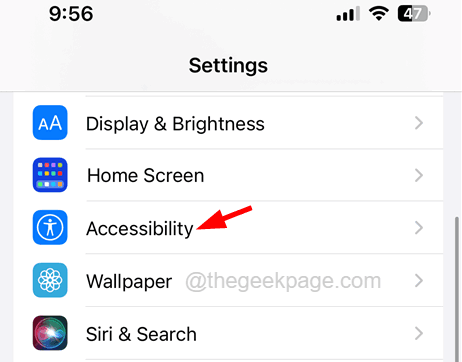
Etapa 3: agora toque no Exibir e tamanho de texto opção como mostrado.
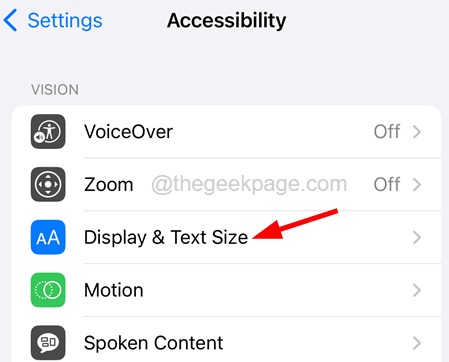
Etapa 4: Uma vez que o Exibir e tamanho de texto Página abre, role para baixo e desativar o Interior inteligente e Invert clássico configurações tocando em seu interruptor como mostrado na captura de tela abaixo.
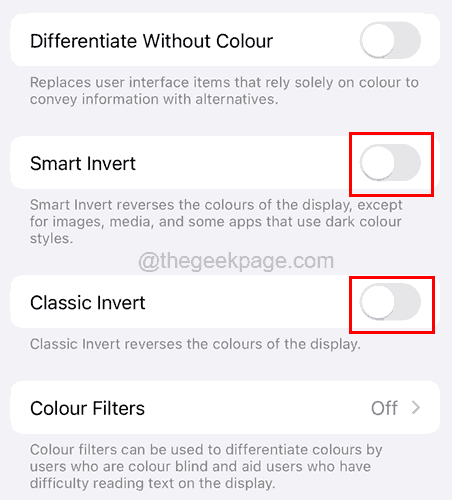
Etapa 5: Isso inverte a cor da tela no seu iPhone e o transforma para o normal.
Fix 2 - Desative os filtros de zoom no iPhone
O recurso de zoom permite que o usuário amplie sua tela, tocando duas vezes usando três dedos ou até arrastando. Mas quando ativado, o usuário pode ter alterado os filtros de zoom em seu iPhone, o que pode ser o motivo por trás desse problema.
Então desligue o recurso de zoom usando as etapas explicadas abaixo.
Etapa 1: Primeiro, você precisa abrir o Configurações Página no iPhone.
Etapa 2: Depois que o aplicativo de configurações é aberto, role para baixo e toque no Acessibilidade opção como mostrado abaixo.
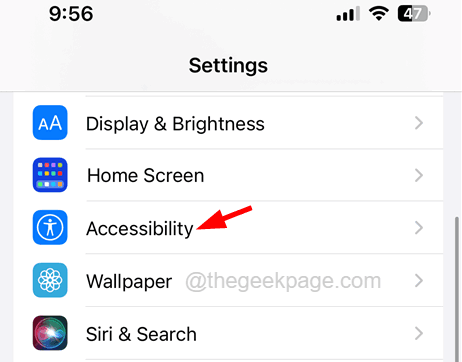
Etapa 3: depois selecione o Ampliação opção clicando nele.
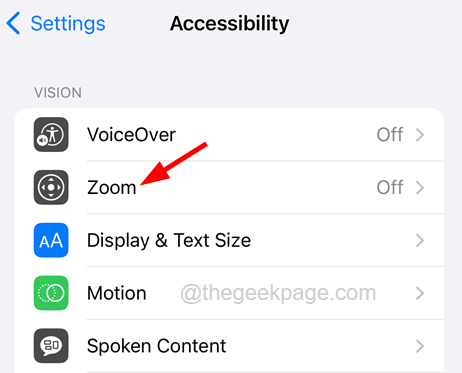
Etapa 4: você tem que desativar o recurso de zoom tocando no Ampliação opções interruptor no topo da página, como mostrado na imagem abaixo.
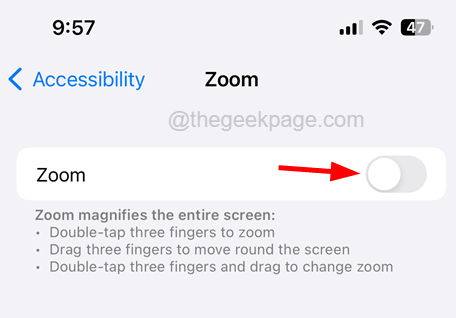
Etapa 5: se você deseja usar o recurso de zoom no seu iPhone, pode mantê -lo ativado, mas toque no Filtro de zoom opção na parte inferior, como mostrado abaixo.
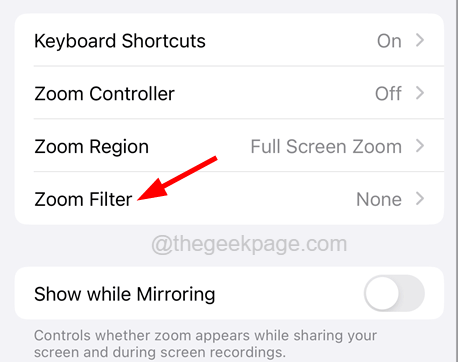
Etapa 6: agora certifique -se de Nenhum é selecionado na lista.
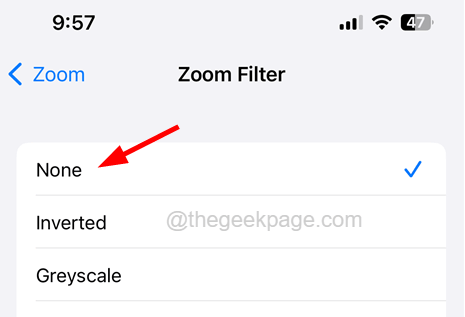
Etapa 7: isso muda a cor da tela do iPhone para o normal.
Corrigir 3 - Desligue o modo escuro
Se você ativou o tema do modo escuro no seu iPhone, ele pode fazer com que a tela do iPhone pareça negativa. Portanto, tente mudar o tema do escuro para a luz e veja se isso corrige o problema.
Etapa 1: inicie o Configurações aplicativo no iPhone e role -o um pouco para baixo.
Etapa 2: procure o Exibir e brilho opção e clique nele para abri -lo.
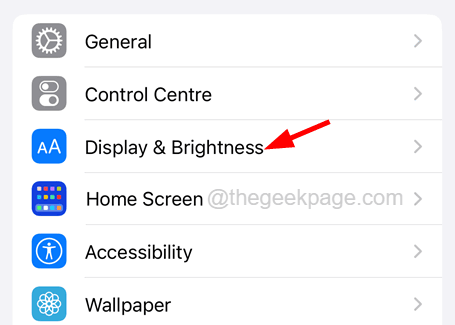
Etapa 3: Depois de abrir, toque no Luz opção no topo sob o Aparência seção como mostrado na captura de tela abaixo.
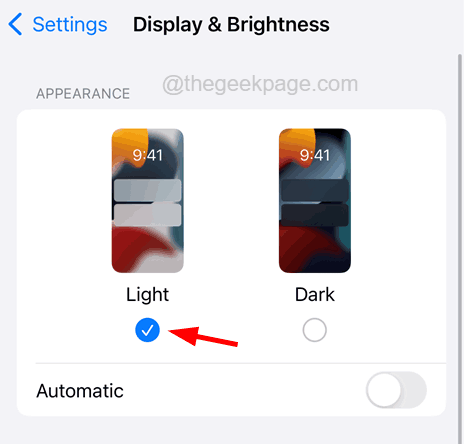
Correção adicional
Reinicie o iPhone
Quando você encontra alguns recursos ou problemas estranhos no seu iPhone, isso pode ser por causa de algum problema técnico interno no iPhone. Então, o que você pode fazer é tentar reiniciar seu iPhone uma vez e ver se isso remove algum software bugs do seu iPhone e resolve o problema.
Para reiniciar seu iPhone, primeiro desligue o seu iPhone, indo para Configurações > Em geral > Desligar e depois siga as instruções na tela. Depois de desligado, pressione e segure o aumentar o volume e poder botões juntos até o Maçã O logotipo aparece na tela.
- « O aplicativo de configurações desapareceu no Android Phone [FIX]
- Não é possível alterar a imagem do perfil do Instagram [resolvido] »

